Insérer un champ calculé dans le tableau croisé dynamique
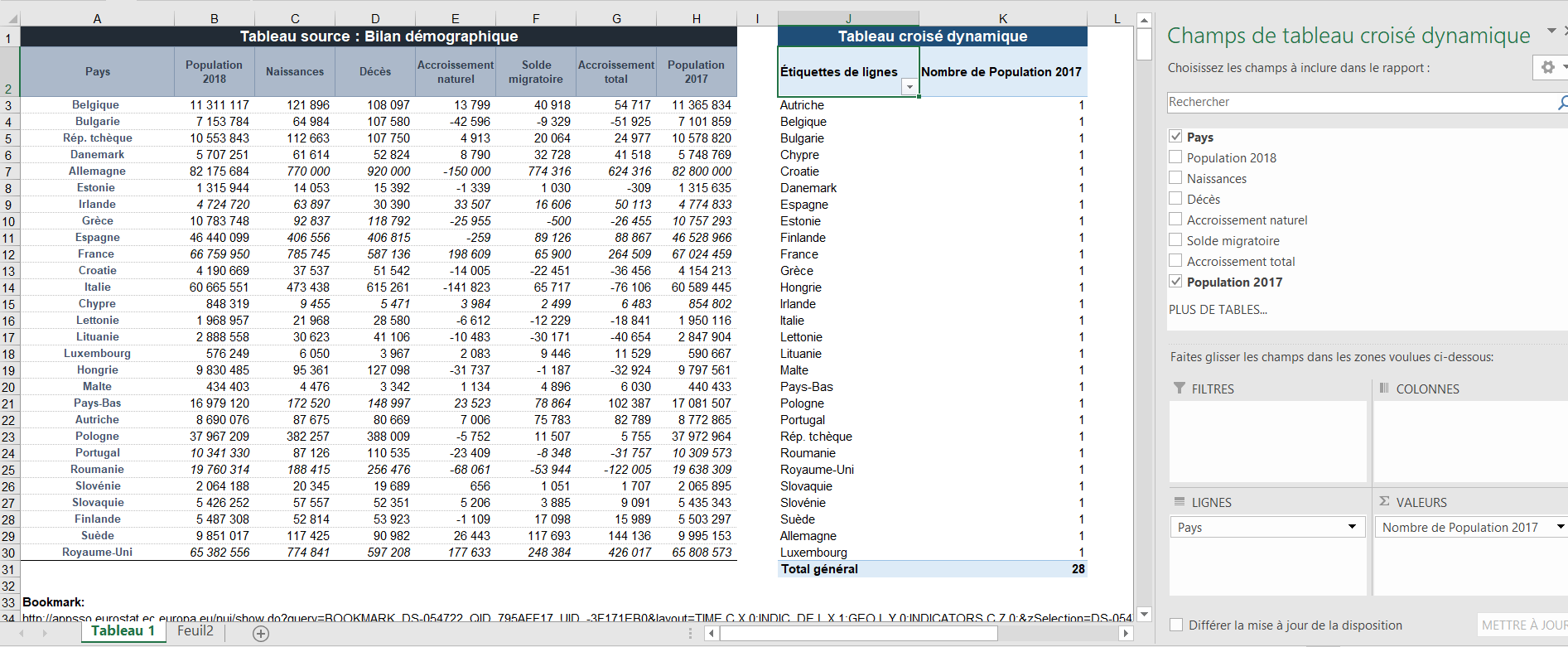
Dans un tableau croisé dynamique, vous pouvez créer des champs calculés.
Les champs calculés dans les tableaux croisés dynamiques (TCD)
Où sont les champs calculés dans les tableaux croisés dynamiques ?
Les champs calculés ne sont pas visibles au démarrage.
Pour créer un champ calculé, réaliser les opérations suivantes :
1. Afficher le tableau croisé dynamique sur lequel vous travaillez
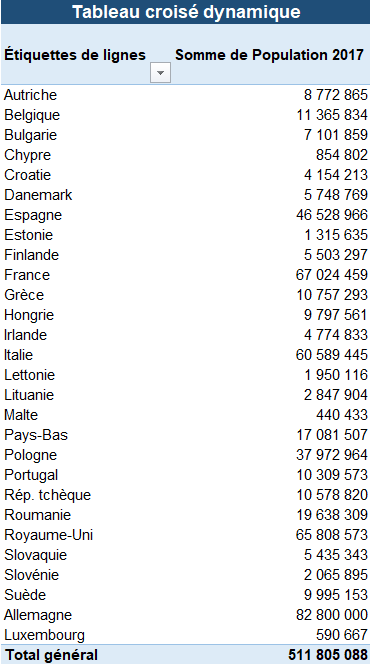
2. Sélectionnez une cellule du tableau croisé dynamique.
Les menus spécifiques du tableau croisé dynamique apparaissentautomatiquement.
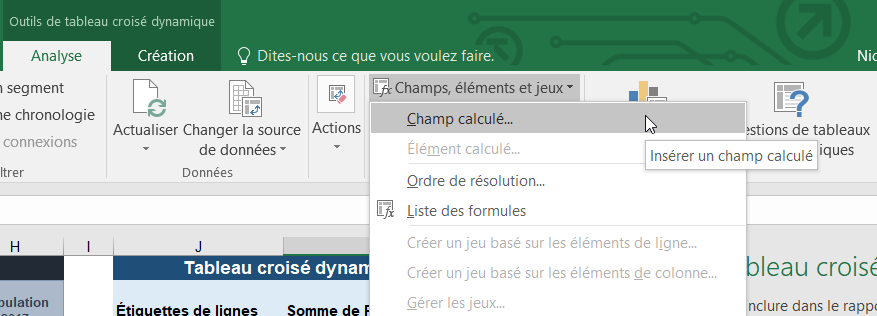
3. Sélectionnez "champ calculé" pour faire apparaître le menu.
Vous pouvez modifier le nom.
Sélectionnez ensuite les champs qui serviront de base au calcul puis finalisez la formule.
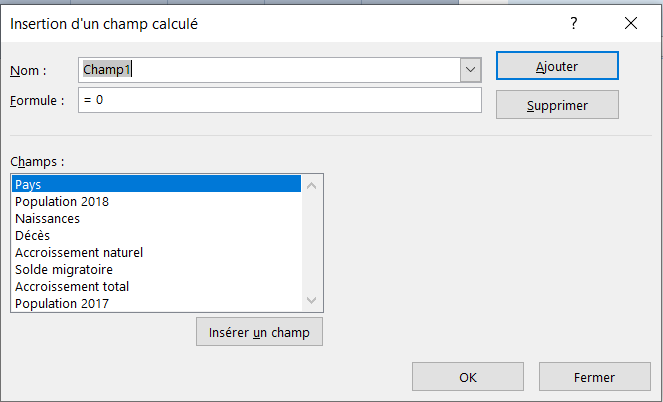
Dans l'exemple ci-dessous, la population est multipliée par 2.
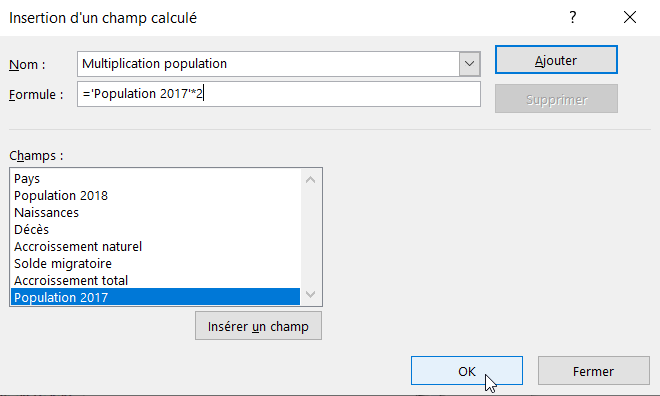
Voici le résultat obtenu :
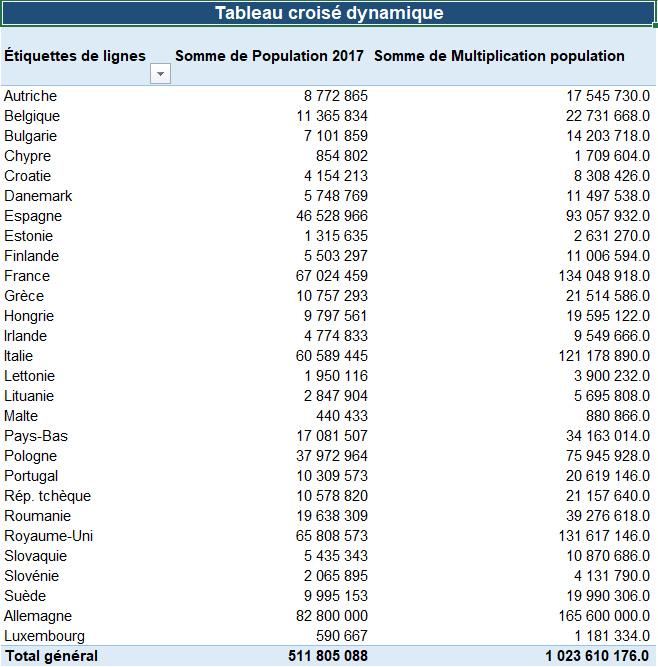
Fonctionnalités et limitations des champs calculés
Voici quelques-unes des fonctionnalités et limitations des champs calculés :
Fonctionnalités des champs calculés
- Pour les champs calculés, les montants individuels dans les autres champs sont additionnés, puis le calcul est effectué sur le montant total.
- Les champs calculés sont automatiquement disponibles dans tous les tableaux croisés dynamiques.
Les limites des champs calculés
- Les formules de champ calculées ne peuvent pas faire référence aux totaux ou sous-totaux du tableau croisé dynamique.
- Les formules de champ calculées ne peuvent faire référence à des cellules de feuille de calcul par adresse ou par nom.
- La somme est la seule fonction disponible pour un champ calculé.
- Les champs calculés ne sont pas disponibles dans un tableau croisé dynamique basé sur OLAP.
Autres dossiers sur Excel
Retrouvez d'autres dossiers pour vous aidez avec l'outil Excel
Ces dossiers pourraient vous intéresser
Pour les curieux, voici d'autres tutos
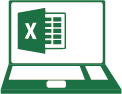 Tuto-excel.com
Tuto-excel.com